Vamos criar um regra de NAT para publicarmos um site interno em nosso servidor WEB passando por nosso Firewall (Fortinet), neste exemplo vamos utilizar:
1–> Um servidor Windows Server 2008 R2 com IIS – IP Privado 10.10.10.144
2–> Um Fortinet (Firewall), vamos utilizar duas interfaces uma Privada (LAN) 10.10.10.100 e uma interface Publica (WAN) IP 172.16.0.3
Neste exemplo temos a seguinte configuração de IP público 172.16.0.0/25 ou seja 172.16.0.1 – 172.16.0.126
Agora vamos as configurações
Interface LAN do firewall port1
IP 10.10.10.100/24
Interface WAN port3
IP 172.16.0.3/27
Agora vamos criar os objetos no Firewall
Clique em “Firewall Objects”
Depois em “Address” e “Creat New”
Name: Vamos usar o nome do servidor, neste exemplo “WIN-O4SBIGBT2RR”
Color: A sua escolha
Type: Subnet
Subnet / IP Range: 10.10.10.144 (IP de nosso servidor)
Interface: Escolha a interface LAN port1
Show in Address List: Vamos deixar habilitado
Clique em OK
Agora temos nosso objeto Servidor criado
Agora vamos criar para Virtual IP
Em Firewall Objects clique em Virtual IP
Clique em “Create New”
Name: Vamos colocar um nome amigável, neste exemplo “Port_80_WEB”
External IP Address/Range: vamos colocar um IP válido neste nossa range de IP’s públicos, neste caso 172.16.0.5-172.16.0.5
Mapped IP Address/Range: vamos colocar o IP de nosso servidor WEB 10.10.10.144
Port Forwarding: vamos habilitar
Protocol: Vamos marcar “TCP”
External Service Port: vamos colocar a porta 80, lembrando que essa será a porta externa para comunicação.
Map to Port: vamos colocar 80, lembrando que aqui é a porta interna do servidor
Agora em “Firewall Objects” vamos em IP POLL
Clique agora em “Creat New”
Name: um nome amigável neste exemplo PUBLIC_172_16_0_5
External IP Range/Subnet: 172.16.0.5-172.16.0.5
Type: vamos habilitar “Overload”
ARP Reply: vamos deixar habilitado
Agora vamos criar as politicas, clique em “Policy”
Clique em “police” – Creat New” (Está será a regra de saída OUT)
Police Type: Firewall
Police Subtype: Address
Incoming interface: port1(LAN)
Source Address: nosso servidor WEB “WIN-04SBIGBT2RR”
Outgoing Interface: port3 (WAN2)
Destination Address: all
Schedule: always
Service: HTTP (liberamos somente esta porta 80, pois neste servidor só roda o IIS), desta forma fica mais seguro
Action: ACCEPT
Enable NAT: habilite esta opção
Use Dynamic IP Pool: está opção tem que ser marcada, aqui vamos colocar o IP público para poder funcionar a regra de NAT neste exemplo como já criamos em IP Pool “PUBLIC_172_16_0_5
Log Allowed Traffic: habilite está opção para podermos monitorar o trafego que passando pelo Firewall.
Agora vamos criar a regra de entrada “IN”
Clique em “Policy” – “Create New”
Policy Type: Firewall
Policy Subtype: Address
Incoming Interface: port3 (WAN)
Source Address: “all” aqui decidimos da onde vem o trafego, podemos determinar algumas range’s de IP, mas não é neste caso, deixaremos com “ALL” qualquer lugar
Outgoing Interface: port1(LAN) a porta LAN
Destination Address: vamos colocamos nosso “Virtual IP” que criamos o “Port_80_WEB”, este diz que a porta 80 será direcionada para nosso servidor com IP 10.10.10.144
Schedule: ALL
Service: “HTTP”
Action: ACCEPT
Log Allowed Traffic: vamos deixar habilitado para podermos ver o trafego
Clique em ok.
Pronto acabamos de publicar nosso servidor WEB de forma segura.
Acessado pelo servidor em http://localhost
Acessado pelo servidor em http://10.10.10.144
Agora acessado de forma pública, pelo IP PÚBLICO
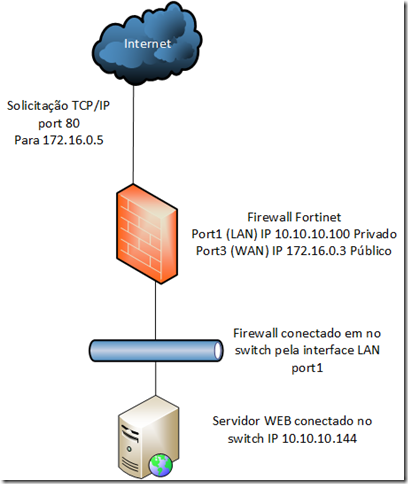
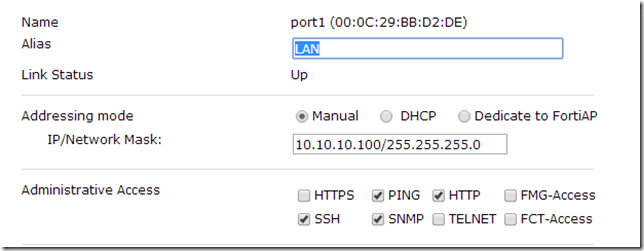
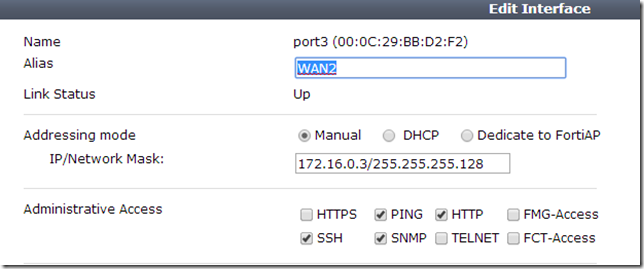
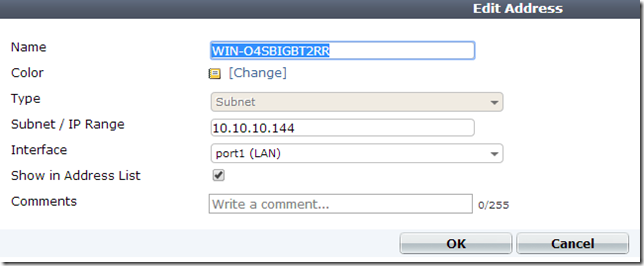
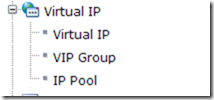
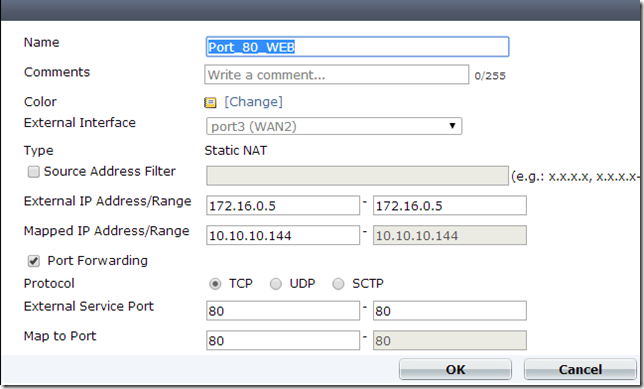
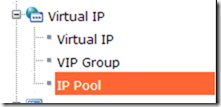
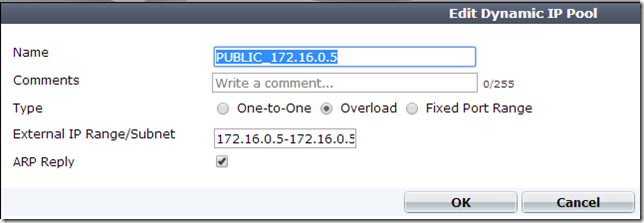
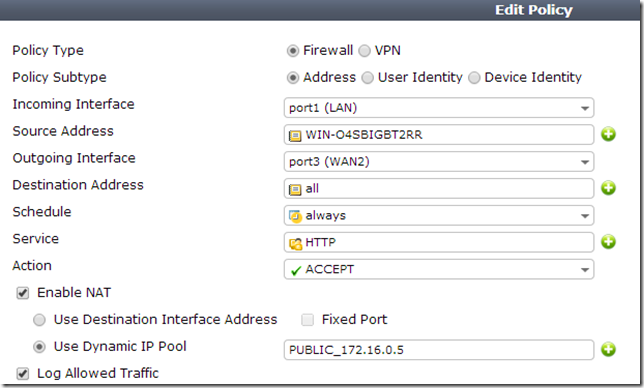
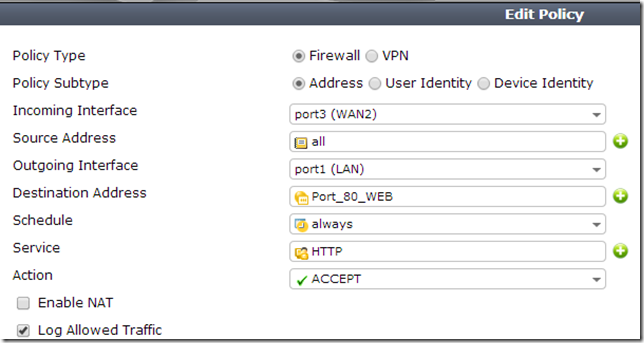



Charles ,
Gostei muito deste material ,porem queria tirar uma duvida contigo.
De que forma posso tirar essa duvida ?
CurtirCurtir
Pode ser por aqui mesmo….
CurtirCurtir
Charles como eu posso direcionar o link para uma aplicação que roda em um servidor local, eu adicionei o host no dns e preciso criar um apontamento direto para essa aplicação por exemplo \\servidorX\aplicação:80
CurtirCurtir
Marcos vc quer deixar publico um servidor atraves do \\ é isso mesmo?
CurtirCurtir
Publico apenas para a rede interna, quero fazer um direcionamento para não precisar colocar o ip no navegador e usar apenas um alias
Hoje acesso pelo navegador \\nomedoservidor\aplicação
e gostaria de criar um nat para digitar em end no navegador e ele apontar direto para a plicação
ex http://www.minhaaplicação.com.br
CurtirCurtir
Charles, boa tarde!
utilizo uma aplicação q necessita de acesso externo ao meu sql server via porta 1433. Tentei publicar com ip válido na dmz, porém a porta não é liberada. Sabe me ajudar?
CurtirCurtir
No servidor o SQL Server Agent Browser esta iniciado e na porta 14e3?
CurtirCurtir
sim Charles, internamente o serviço funciona, porém ao publicar eu não consigo acesso.
CurtirCurtir
Telnet na porta 1433 de fora da sua rede funciona?
Todos os passos do tutorial estão corretos? O servidor interno foi cadastrado na porta correta?
CurtirCurtir
vou fazer o teste mais tarde e te falo! Os passos estão corretos. Tenho outros serviços já publicados que rodam direitinho.
CurtirCurtir
bom dia como faço para colocar um site como pagina principal no fortinet para todo mundo que acessa a internet
CurtirCurtir
Rodrigo,
Você quer: Quando um usuário for acessar a internet abra um site do Fortigate para autenticar o usuario ou somente um informativo tipo um concordo com as regras para acessar a internet?
CurtirCurtir
na realidade seria para deixar o site da empresa para todo mundo quando for abrir o seu navegador.
CurtirCurtir
Rodrigo,
Isso é feito por GPO (se for tiver um AD na sua rede): veja este link:
https://felipempm.wordpress.com/2009/10/21/configurando-opcoes-do-internet-explorer-via-politicas-de-grupo-group-policy/
Espero ter ajudado.
CurtirCurtir
Ajudou sim, muito obrigado Charles.
CurtirCurtir
Estou tendo problema para acessar um FTP externo, testei fora da empresa e funciona perfeitamente, creio que seja bloqueio do meu 60C.
Porém não sei como liberar o Ip do FTP e as portas para que não rejeite mais a conexao.
Poderia me ajudar?
Paulo Cidral
[email protected]
CurtirCurtir
Opa,
Rede de origem, IP de destino, porta 21/tcp
CurtirCurtir
Tenho wan1 e lan1
Eu fui la em Address x , e criei um direcionando para o ip externo.
Posterior a isso foi em policy e criei uma regra dizendo que da wan1 para lan1 o ip externo do FTP
service all ta liberado.
Porem mesmo assim o ftp nao esta funcionando
teria como me passar seu e-mail, tiro as prints da tela.
CurtirCurtir
[email protected]
CurtirCurtir
Boa tarde,
Muito bom o material, bem didático e simples. Porém apenas uma dica:
Você não precisa criar um Overload de IP para um NAT externo. Isso é feito para quando você necessita que uma police faça o trafego Interno > Externo usando como saída o IP definido no Overload e com isso habilita o Dynamic IP Pool na referida police.
Exemplo: Preciso que o meu Relay de SMTP fale com o Office 365 pelo IP final 34, diferente do IP da minha Interface WAN que seria 33. Ai sim você pode usar o recurso de Overload em IP POLL, para nats de entrada isso não é necessário 🙂
Abs
CurtirCurtir
Boa tarde,
Muito bom o material, bem didático e simples. Porém apenas uma dica:
Você não precisa criar um Overload de IP para um NAT externo. Isso é feito para quando você necessita que uma police faça o trafego Interno > Externo usando como saída o IP definido no Overload e com isso habilita o Dynamic IP Pool na referida police.
Exemplo: Preciso que o meu Relay de SMTP fale com o Office 365 pelo IP final 34, diferente do IP da minha Interface WAN que seria 33. Ai sim você pode usar o recurso de Overload em IP POLL, para nats de entrada isso não é necessário:)
Abs
CurtirCurtir
Charles, boa tarde.
Gostaria de criar um NAT usando apenas um ip público para publicar 5 ips internos, onde cada ip interno responde por uma porta diferente.
Att.
CurtirCurtir
Olá,
Na hora de criar o virtual IP, basta usar o mesmo IP mas com portas diferentes.
CurtirCurtir
Irei testar.
Mesmo assim, muito obrigado por disponibilizar o tutorial.
Bom trabalho.
CurtirCurtir
Charles como eu crio duas VPN para conectar ao mesmo tempo em 1 vpn,
EX: 1 VPN PRICINPAL E OUTRA PARA BACKUCP
muito obrigado
CurtirCurtir
http://docs.fortinet.com/d/fortigate-using-redundant-ospf-routing-over-ipsec-vpn
CurtirCurtir
OSPF
Clique para acessar o using-redundant-OSPF-routing-over-IPsec-VPN.pdf
CurtirCurtir
Olá, muito bom o Tutorial, porem tive dificuldade para realizar um procedimento parecido. Preciso ter acesso ao sistema de câmeras pelo App da intelbras, a porta de serviço no equipamento é 9000 o iP interno 10.105.207.6 – e no meu FGT tenho 1 porta (port 1) que acessa o Switch onde tenho 2 VLAN e 2 Links fazendo wan-load-balance, (Tudo na porta 1). No meu caso, para funcionar o sistema de câmeras terei que separar uma porta especifica do FGT com IP externo e seguir o passo a passo, ou tem como configurar da forma como trabalho?
CurtirCurtir
Opa, pera aí utiliza a mesma porta física mas separada por VLAN certo?
CurtirCurtir
Ola Charles, ótimo post e foi através dele que tive uma duvida para um cenário interno. Estou na versão 5.6.2 do forti. Tenho apenas 1 ip valido x.x.x.x e tenho duas aplicações web em hosts diferentes apl1.empresa.com.br e apl2.empresa.com.br e gostaria de colocar as duas na porta 80 de quem acessa pelo ip valido x.x.x.x, ou seja o fortigate deveria ler o que vem na URL. Poderia me ajudar? Segui uns tutoriais https://networkengineering.stackexchange.com/questions/3067/load-balancing-difference-between-dns-and-ip-forwarding-vs-redirecting porem na minha versão não encontro o parâmetro set ldb-method http-host nem consigo adicionar realserver com set http-host “apl1.empresa.com.br”
CurtirCurtir
Cria o VIP na porta da sua aplicação (exemplo porta 80 ou 443) fazendo o Nat para o IP interno da sua aplicação.
Depois no seu IIS ou Apache cria as aplicações em binding.
Desta forma qual alguém chamar anURL apl1 ou apl2 o web server vai saber para qual site mandar.
CurtirCurtir
Da uma olhada neste cara tb.
http://help.fortinet.com/fos50hlp/54/Content/FortiOS/fortigate-load-balancing-52/ldb-http-https-host.htm
CurtirCurtir
Grato pelo retorno. Exatamente na versão 5.6 não consigo redirecionar o http://www.example1.com para um ip da lan não existe mais a função set http-host. Vou fazer um teste com sua segunda sugestão de binding pois nunca usei.
CurtirCurtir
Windows ou Linux?
CurtirCurtir
linux, webserver apache
CurtirCurtir
https://www.vivaolinux.com.br/topico/Apache-Web-Server/Apache-com-varios-sites-para-varios-dominios
CurtirCurtir
Olá Charles, como posso esconder o IP e mostrar o caminho do site/aplicação, ou seja, sempre que o usuário local digitar http://www.meusaite.com.br “interno”, o firewall fazer o apontamento para o endereço ip.
CurtirCurtir
Quer que internamente na sua rede responda para um IP e externamente para outro IP?
CurtirCurtir
Isso tem que ser feito pelo seu DNS interno
CurtirCurtir
Bom dia! estou com uma situacao parecida, minha aplicacao gera um link pra acesso externo via IIS – em outra rede ou seja de fora eu acesso normal, mas o caso que estando na rede local nao consigo acessar meu link externo,por estar na mesma rede, o firewall(fortinet) esta com a tal proteção Anti-Spoofing ativada parece, como consigo contornar essa situação??
CurtirCurtir
Olá, na sua regra de firewall vc criou desta forma da WAN -> local (Seu VIP)
Agora para sua rede interna poder acessar esse VIP, vc deve criar da seguinte maneira: Rede Local ( a interface da rede local) com o destino a interface onde está criada o VIP (talvez a interface de servidores) com isso sua rede local vai acessar sua aplicação passando pelo seu VIP externo.
CurtirCurtir
Charles boa noite,
sei que pode achar simples, mais sou novo utilizando fortigate. Gostaria de uma ajuda sua com relação a rota static.
Já tenho uma rede configurado e peguei uma das portas do fortigate e configurei da seguinte forma.
fortigate
ip 155.10.20.2/24
Mikrotik
ip: 155.10.20.1/24
Rota1 fortigate
– destino: 192.168.188.0/24 gateway: 155.10.20.1 – porta lincado com Mikroitk
– destino 155.10.20.0/24 gateway: 192.168.254.1 – Fortigate
Fortigate pinga numa boa.
Rota 2
– destino: 192.168.0.0/24 gateway: 155.10.20.2 – porta lincado fortigate
– destino: 155.10.20.0/24 gateway: 192.168.188.1 – mikrotik
Meu problema é que no fortigate consigo pingar via console, no mikrotik conseguido somente pingar o ip 155.10.20.2.
teria como me ajudar devido?
CurtirCurtir
Alex,
Isso para mim ficou claro:
Fortigate (int)
ip 155.10.20.2/24
Mikrotik (int)
ip: 155.10.20.1/24
Rota1 Fortigate
Para chegar na rede 192.168.188.0/24 (Rede atrás do Mikroitk) utilize o gateway 155.10.20.1 (int Mikrotik)
– destino: 192.168.188.0/24 gateway: 155.10.20.1 – porta linkado com Mikrotik
Este eu não entendi:
– destino 155.10.20.0/24 gateway: 192.168.254.1 – Fortigate (Essa rede 155.10.20.0/24 é a rede de transito entre FG e MT certo, estão diretamente ligadas, não precisa declarar rota.). Quem é 192.168.254.1?
Rota 2
Para chegar a rede 192.168.0.0/24 (Rede atrás do FG) utilize o gateway 155.10.20.2 (int FG)
– destino: 192.168.0.0/24 gateway: 155.10.20.2 – porta link Fortigate
Este eu não entendi
– destino: 155.10.20.0/24 gateway: 192.168.188.1 – Mikrotik (Essa rede 155.10.20.0/24 é a rede de transito entre o MK e FG certo, estão diretamente ligadas, não precisa declarar rota.). Quem é 192.168.188.1?
CurtirCurtir